
Инструментът за отстраняване на неизправности с Windows 10 е предназначен да отстранява проблеми с операционната система, а вграденият инструмент се използва за решаване на често срещани проблеми. Windows 10 има инструменти, които автоматично отстраняват Windows в случай на проблеми.
Отстраняване на неизправности на Windows ще помогне за решаването на много проблеми в компютъра, които ще се случат рано или късно, например компютърът има проблеми със звука, свързване с интернет, има проблеми с други устройства.
Съдържание:- Отстраняване на неизправности на Windows 10 в настройките на ОС
- Отстраняване на неизправности на Windows от контролния панел
- Пример за отстраняване на проблеми с Windows 10
- Изводи на статията
Използването на инструмента за отстраняване на неизправности в Windows ще помогне в повечето случаи да се разрешат най-често срещаните проблеми с помощта на самата операционна система..
Отстраняване на неизправности на Windows 10 в настройките на ОС
Инструментът за отстраняване на неизправности в Windows ще стане достъпен за потребителя на компютъра след въвеждане на Настройки, след актуализиране на Windows 10 до Windows 10 Версия 1703 (Актуализация на Windows 10 Creators).
За да въведете Отстраняване на неизправности в Windows 10, изпълнете следните стъпки:
- Отидете в менюто "Старт".
- Кликнете върху иконата Опции (изображение на зъбно колело).
- Изберете секцията Актуализация и защита..
- Въведете секцията за отстраняване на неизправности.
Ето инструментите, които изпълняват Windows 10 за отстраняване на проблеми в съответната категория. Това е вид отстраняване на неизправности за Windows.

Възможно е да има проблеми в работата на всеки компютър и с помощта на стандартен системен инструмент проблемите могат да бъдат отстранени автоматично.
Конкретни решения на възможни проблеми в работата на операционната система или хардуера са групирани в две посоки: „Изпълнение и стартиране“ и „Отстраняване на неизправности“.
В секцията Изпълнение и изпълнение можете да разрешите следните проблеми:
- Възпроизвеждане на звук - Отстраняване на проблеми с възпроизвеждането на звук.
- Интернет връзки - Отстраняване на проблеми при свързване с Интернет или уебсайтове.
- Принтер - Отстраняване на проблеми с печата.
- Актуализация на Windows - коригирайте проблеми, предотвратяващи актуализирането на Windows (тук можете да прочетете за отстраняване на този проблем с помощта на услугата Windows).
Разделът за отстраняване на проблеми е отговорен за отстраняване на проблеми:
- Bluetooth - отстраняване на проблеми за Bluetooth устройства.
- Възпроизвеждане на видео - Отстраняване на проблеми с възпроизвеждането на филми, телевизори и видео.
- Входящи връзки - Отстраняване на неизправности входящи връзки и защитна стена на Windows.
- Гласови функции - микрофонът не е готов.
- Домашна група - отстраняване на проблеми при гледане на компютри и споделени файлове в домашна група.
- Запис на звук - Отстраняване на проблеми със звукозапис.
- Клавиатура - отстраняване на неизправности в настройките на клавиатурата на вашия компютър.
- Хардуер и устройство - отстраняване на проблеми с хардуера и устройството.
- Споделени папки - Отстраняване на проблеми с достъпа до папки на други устройства.
- Захранване - Намерете и отстранете проблеми с настройките на захранването на вашия компютър, за да спестите енергия и да увеличите живота на батерията..
- Търсене и индексиране - Отстраняване на неизправности в услугите за търсене на Windows.
- Приложения на Windows Store - отстраняване на проблеми, които могат да пречат на правилното функциониране на приложенията на Windows Store.
- Мрежов адаптер - Отстраняване на проблеми с безжични и други мрежови адаптери.
- Син екран - разрешаване на грешки, които водят до спиране или рестартиране на Windows.
- Отстраняване на проблеми със съвместимостта - отстраняване на проблеми при стартиране на по-стари програми в тази версия на Windows.
Както можете да видите в Windows 10, на разположение са голям брой инструменти за решаване на възможни проблеми в операционната система и за решаване на проблеми, свързани с неправилното функциониране на компютърен хардуер.
Отстраняване на неизправности на Windows от контролния панел
Освен това можете да стартирате инструмента за отстраняване на неизправности от контролния панел. Този метод все още е наличен в Windows 10, но в бъдеще ще се откаже от използването на контролния панел. Всички настройки на контролния панел ще бъдат прехвърлени в „Опции“.
След отваряне на контролния панел, в прозореца "Всички елементи на контролния панел" изберете "Отстраняване на неизправности".
В прозореца "Отстраняване на неизправности" изберете задача от категориите: "Програми", "Оборудване и звук", "Мрежа и интернет", "Система и сигурност".
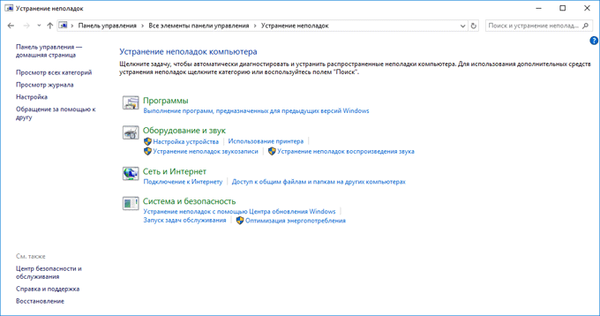
За да отворите всички налични категории, кликнете върху връзката "Преглед на всички категории".
Може да се интересувате също от:- Ново стартиране - Windows 10 Auto Clean Install
- Преинсталирайте Windows 10 без диск, флаш устройство и BIOS
Пример за отстраняване на проблеми с Windows 10
Първо изберете категория проблем. В този пример избрах мрежов адаптер.
Маркирайте категория, тогава ще се появи бутонът „Изпълнете инструмента за отстраняване на неизправности“. Щракнете върху бутона, за да стартирате системния инструмент..
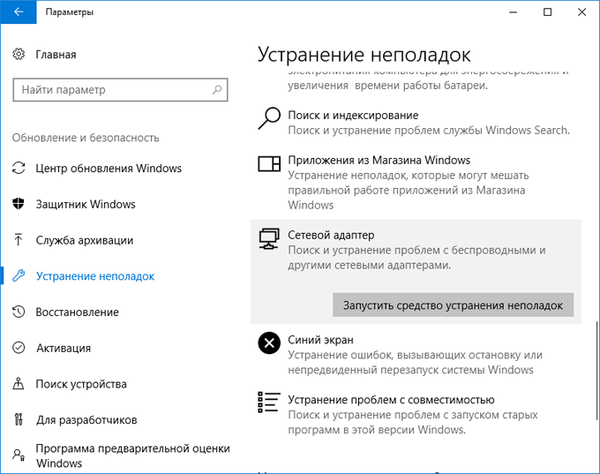
Следващият прозорец ви подканва да изберете устройство за диагностика. Диагностиката и отстраняването на проблеми се извършват автоматично.
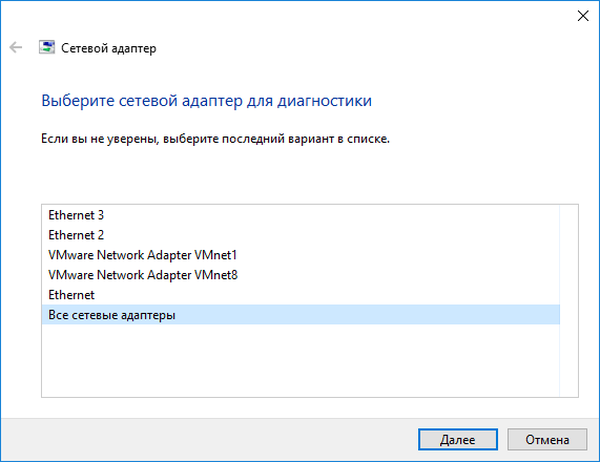
След като диагнозата приключи, инструментът за отстраняване на неизправности ще предложи опция за разрешаване на намерените проблеми..
Ако модулът за отстраняване на неизправности открие проблем, приемете предлаганото решение. Ако е необходимо, направете допълнителна проверка за отстраняване на неизправности. Може би проблемът ще бъде решен след отстраняването на този проблем..
В моя случай системният инструмент не разкри проблеми (нямаше проблеми).
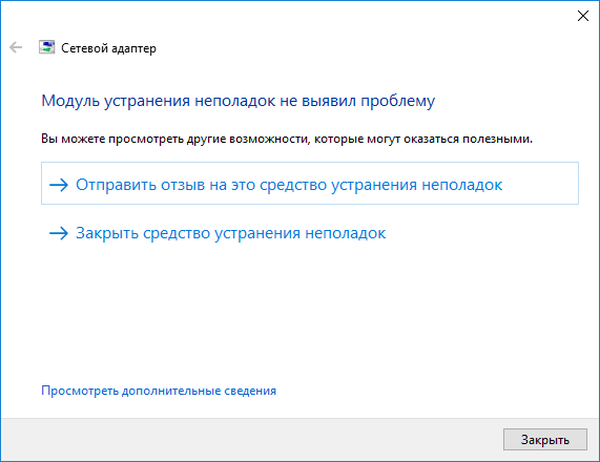
И накрая, затворете инструмента за отстраняване на проблеми на Windows..
От официалния сайт можете да изтеглите приложение, което изпълнява подобни функции.
Изводи на статията
Програмата за отстраняване на неизправности на Windows 10 ви помага да идентифицирате и отстраните неизправностите на вашата операционна система и да отстраните неизправността на хардуера на вашия компютър. Интегрираният инструмент за отстраняване на неизправности в Windows работи автоматично.
Свързани публикации:- Как да получите системна информация в Windows
- Как да изтриете временни файлове в Windows 10
- Microsoft Easy Fix - инструмент за отстраняване на неизправности за Windows
- Дефрагментиране в Windows 10
- Как да възстановите Windows 10 до първоначалното му състояние











